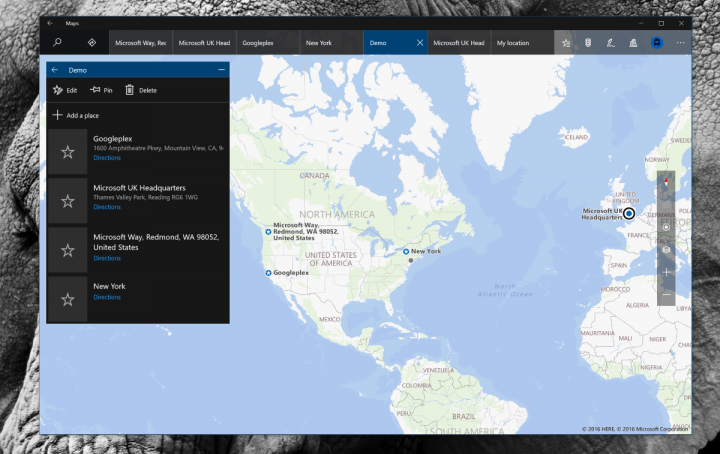Windows 10 tích hợp sẵn ứng dụng Maps (Bản đồ) cho phép người dùng tìm kiếm vị trí, chỉ đường từng chặn,…Nếu dự định đi du lịch hoặc đến một nơi nào đó mà không có Wifi hoặc LTE, người dùng có thể tải xuống và sử dụng bản đồ ngoại tuyến trên Windows 10.
Để tải xuống Offline Maps, hãy:
Vào Start Menu, chọn Settings > System
Sau đó, chọn Offline Maps > Download maps
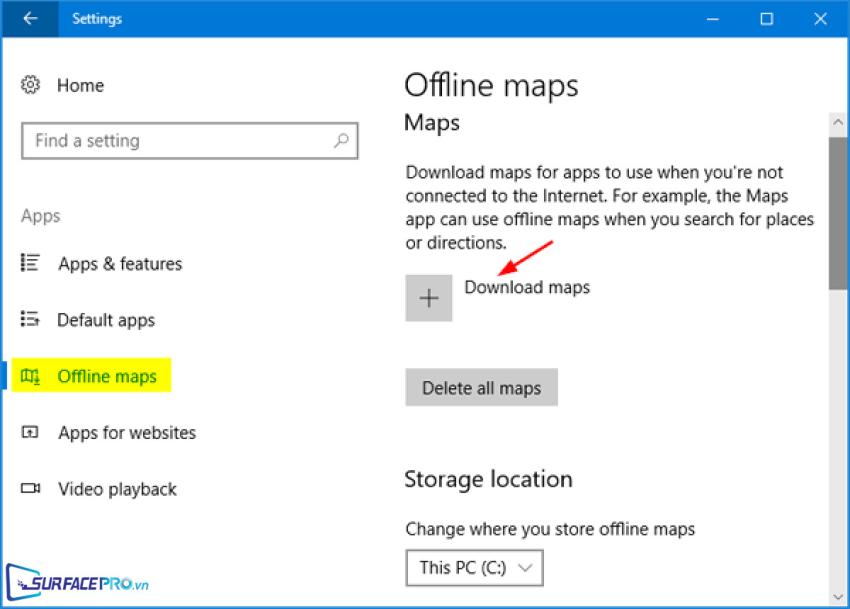
Trong hộp thoại mới, chọn châu lục mà bạn dự kiến đến, sau đó chọn tên quốc gia
Đợi vài giây để Windows 10 tải xuống bản đồ ngoại tuyến
Sau khi tải xuống bản đồ của quốc gia đó, người dùng sẽ có thể xem hướng dẫn đường đi, tìm kiếm các địa điểm như nhà hàng, quán cà phê,…ngay cả khi không có kết nối mạng.
Tham khảo Video hướng dẫn:
Hi vọng bài viết này sẽ giúp ích được cho các bạn! Đừng quên truy cập mục Thủ Thuật & Ứng Dụng của SurfacePro.vn để cập nhật những thủ thuật và ứng dụng thiết thực, bổ ích nhất nhé.
Bài viết liên quan
- Color Filters trên Windows 11 là gì và cách sử dụng? (05.12.2022)
- Cách xem Youtube ẩn danh (01.12.2022)
- Cách cài Android 12L cho Surface Duo 2 và Surface Duo (29.11.2022)
- Bật nhận diện khuôn mặt cho laptop Windows 11 (24.11.2022)
- Top 4 cách chụp màn hình máy tính Surface Pro dễ nhớ nhất (22.11.2022)